Как удалить сообщения электронной почты на вашем iPhone или iPad

Если вы используете Mail на своем iPhone или iPad, то вы, вероятно, заметили, что удалить сообщения довольно сложно - по умолчанию есть только кнопка «Архивировать». Однако есть способ переместить сообщения в корзину. Это просто не очень интуитивно понятно.
Проще говоря, большинство из нас не хотят архивировать каждое электронное сообщение. На самом деле, многие почтовые сообщения не имеют никакого отношения к нашим почтовым ящикам. Но если вы переходите к своей почте через «Почтовые ящики», Apple скрыла эту кнопку «Удалить», заменив ее одинокой опцией «Архивировать»:

Как видите, нет возможности удалить сообщение из почтового ящика. Вы можете пометить, переместить или заархивировать его. Удаление сообщения просто не вариант.

Ключ к удалению почтовых сообщений - войти в раздел «Аккаунты». Отсюда вы можете удалять сообщения, но только если вы делаете это из папки «Вся почта».
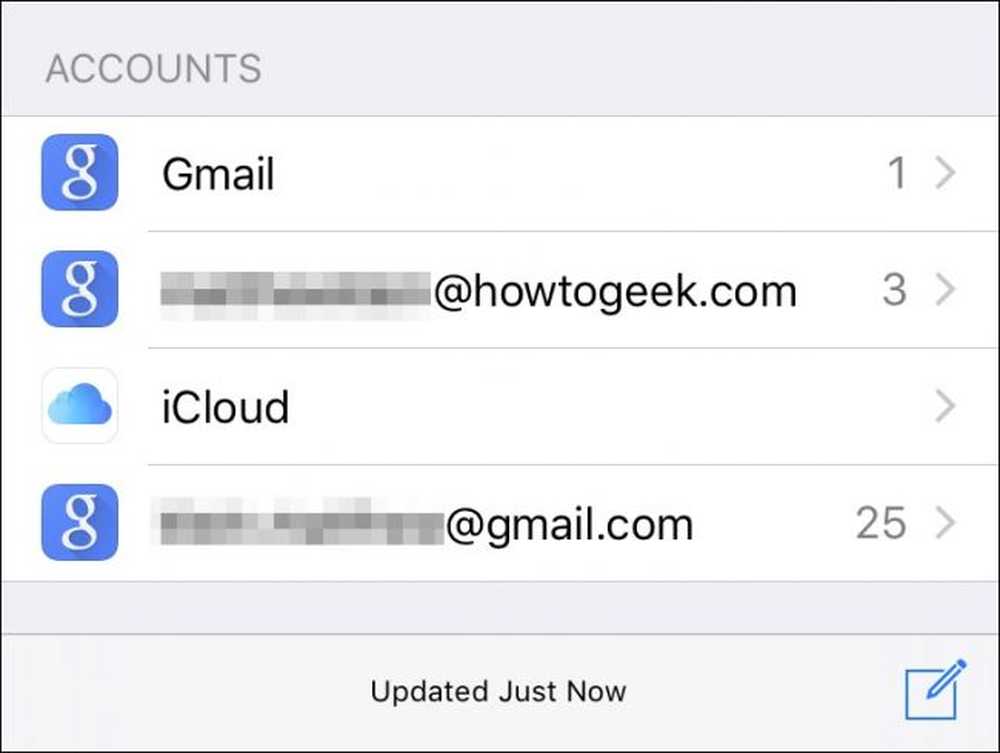 Удаление почты должно выполняться из представления «Учетные записи» и только в папке «Вся почта»..
Удаление почты должно выполняться из представления «Учетные записи» и только в папке «Вся почта».. Опять же, вы должны получить доступ к этой папке из представления учетных записей. Вы не можете удалять сообщения из одного почтового ящика или папки. Это должно быть сделано из всей почты.

Обратите внимание, что теперь в представлении «Вся почта», когда вы нажимаете кнопку «Редактировать» и выбираете почтовые сообщения, в правом нижнем углу экрана будет отображаться опция их удаления..
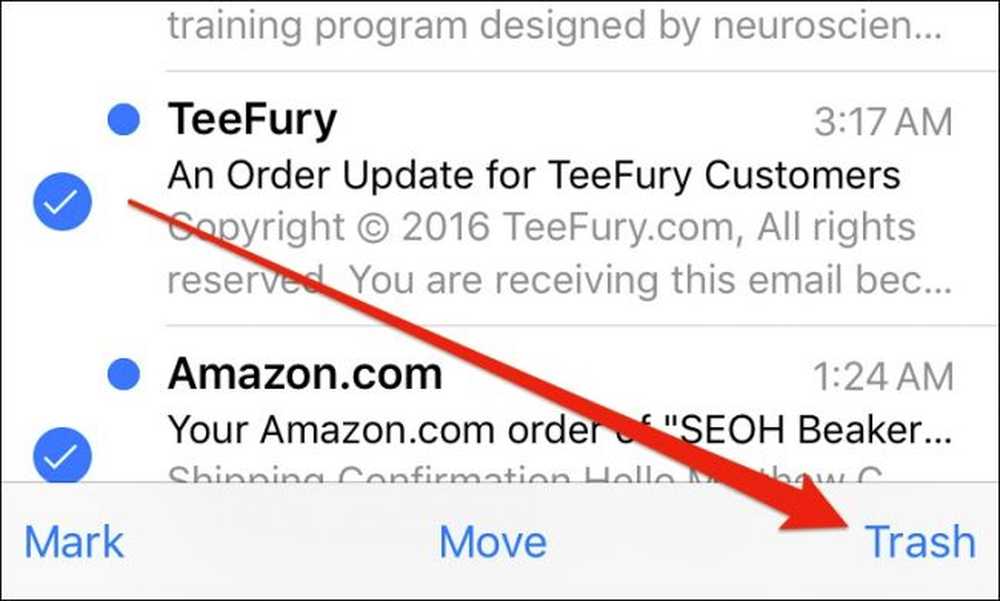 В отличие от других папок, папка «Вся почта» откроет желанную опцию «Корзина», когда вы нажимаете кнопку «Редактировать» и выбираете одно или несколько сообщений..
В отличие от других папок, папка «Вся почта» откроет желанную опцию «Корзина», когда вы нажимаете кнопку «Редактировать» и выбираете одно или несколько сообщений.. Вы также можете пролистывать сообщения влево и быстро удалять их. В любом другом представлении или почтовом ящике, если вы попытаетесь это сделать, он просто заархивирует сообщение..

Если вы нажмете кнопку «Редактировать», но не выберете никаких сообщений, в правом нижнем углу будет отображаться «Корзина все». Это похоже на ядерный вариант, и с ним следует обращаться осторожно. В конце концов, вы можете удалить некоторые сообщения, но не обязательно все.

Удаление сообщений в Mail на вашем iPhone или iPad так же просто, но Apple точно не делает это очевидным. Вы даже не можете изменить поведение по умолчанию из настроек.
Включение удаления в настройках
Если вы просто хотите включить удаление, а не прыгать через все пяльцы, то вы измените поведение смахивания по умолчанию в настройках Почты. Обычно, когда вы проводите пальцем влево, оно архивирует сообщения. Изменив одну маленькую настройку, она удалит их вместо.
Сначала нажмите «Mail, Контакты, Календари» в настройках и выберите учетные записи, на которые вы хотите повлиять.

В настройках этой учетной записи нажмите «Учетная запись».

Под сервером исходящей почты вы увидите опцию «Дополнительно», нажмите на нее.

Теперь просто отметьте «Удаленный почтовый ящик» под заголовком «Переместить отклоненное сообщение в».

Наконец, вернитесь к экрану настроек учетной записи и нажмите «Готово» в правом верхнем углу, чтобы новые изменения остались.

Вот и все, теперь поведение по умолчанию будет удалять сообщения, а не архивировать их.
Мы надеемся, что теперь вы наслаждаетесь новыми возможностями удаления почты. Наконец, вы можете начать очищать эти нежелательные сообщения, забивающие ваши почтовые ящики, не опасаясь хранить их в архиве, где вы никогда не будете просматривать или читать их снова..




